Bật mí cách đổi tên Facebook một chữ cực đơn giản
Nội dung
Bạn có thể đổi tên Facebook của mình một chữ trên điện thoại và máy tính chỉ với vài thao tác đơn giản. Cùng tìm hiểu hướng dẫn chi tiết qua bài viết sau nhé!
Một vài lưu ý khi đổi tên Facebook một chữ
Để đổi tên Facebook một chữ thành công, bạn cần lưu ý những điều sau:
Trong quá trình đổi tên, việc đổi địa chỉ Proxy Indonesia có thể gây mất kết nối Internet trên thiết bị của bạn. Vì vậy, bạn nên kiểm tra từng Proxy để tìm ra địa chỉ phù hợp nhất.
Để đổi tên thành công, bạn cần nhập chính xác mật khẩu Facebook để hệ thống xác nhận. Nếu máy tính hoặc điện thoại của bạn bị treo ở bước này, hãy thử đổi địa chỉ Proxy khác.
Bạn sẽ phải đổi sang ngôn ngữ Indonesia để thực hiện việc đổi tên Facebook một chữ. Vì vậy, sau khi hoàn tất quá trình đổi tên, đừng quên chuyển ngôn ngữ trở lại thành Tiếng Việt để sử dụng ứng dụng một cách thuận tiện hơn.
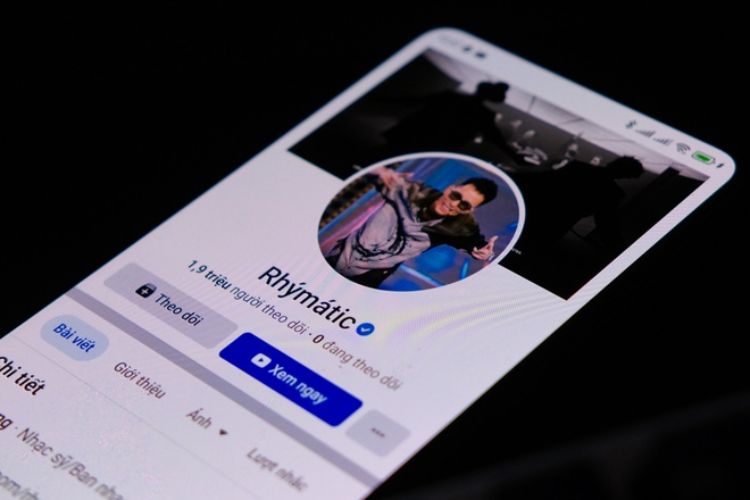
Cách đổi tên một chữ trên Facebook bằng điện thoại
Đổi tên Facebook một chữ là một việc làm đơn giản nhưng hiệu quả để cá nhân hóa tài khoản của bạn. Tuy nhiên, quá trình thực hiện có thể khác nhau tùy vào hệ điều hành mà bạn đang sử dụng trên điện thoại di động. Dưới đây là cách đổi tên facebook một chữ trên hệ điều hành Android/iOS mà bạn có thể tham khảo.
1. Điện thoại dùng hệ điều hành Android
Để đổi tên Facebook một chữ trên điện thoại Android, bạn có thể làm theo các bước dưới đây:
- Bước 1: Tải hai ứng dụng OpenVPN for Android và Indonesia VPN - Plugin for OpenVPN từ CH Play và cài đặt trên điện thoại Android của bạn.
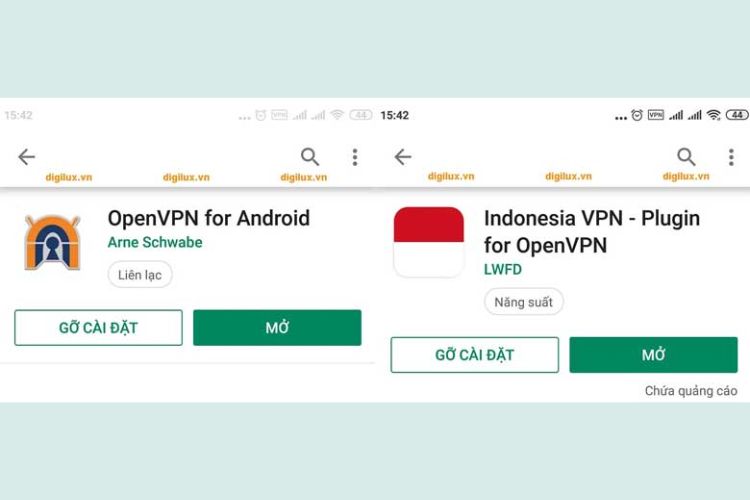
- Bước 2: Mở ứng dụng OpenVPN và Indonesia VPN. Trong Indonesia VPN, bạn chọn “Tôi tin tưởng ứng dụng này” và nhấn “OK”. Sau đó, nhấn nút “Play” để kết nối điện thoại với VPN.
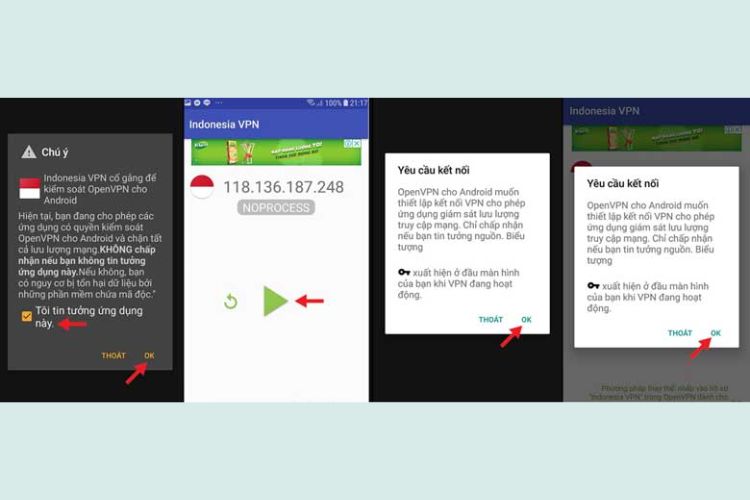
- Bước 3: Truy cập vào ứng dụng Facebook và nhấn vào biểu tượng có 3 dấu gạch ngang ở góc bên phải trên màn hình. Chọn “Cài đặt & quyền riêng tư”, sau đó chọn “Ngôn ngữ” và chuyển sang tiếng Indonesia.
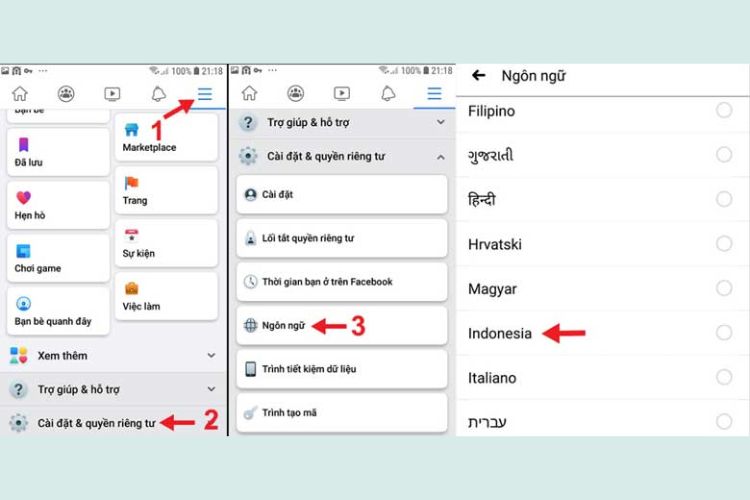
- Bước 4: Quay lại trang chủ của Facebook và nhấn vào biểu tượng ba dấu gạch ngang ở góc bên phải trên màn hình. Chọn “Pengaturan & Privasi” và sau đó chọn “Pengaturan”. Nhấn vào “Informasi Pribadi” rồi chọn “Nama” để tiếp tục.
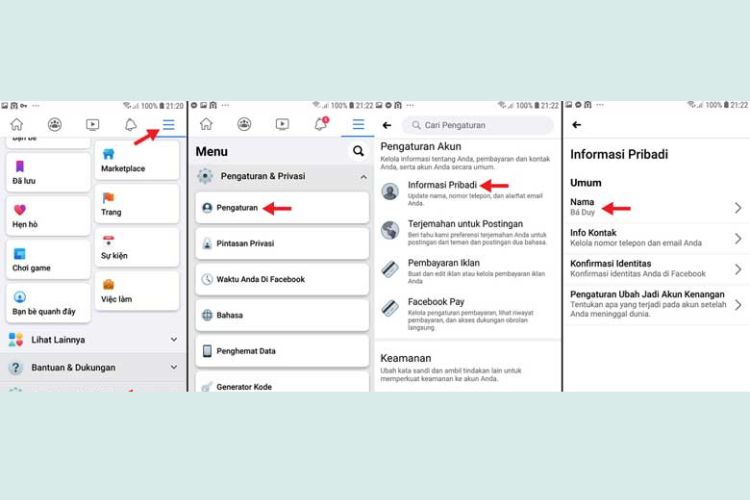
- Bước 5: Nhập tên muốn thay đổi vào ô “Nama depan”. Sau đó, nhấn “Tinjau Perubahan” và nhập mật khẩu Facebook để xác nhận. Nhấn “Simpan Perubahan” để hoàn tất việc đổi tên Facebook một chữ trên điện thoại Android.
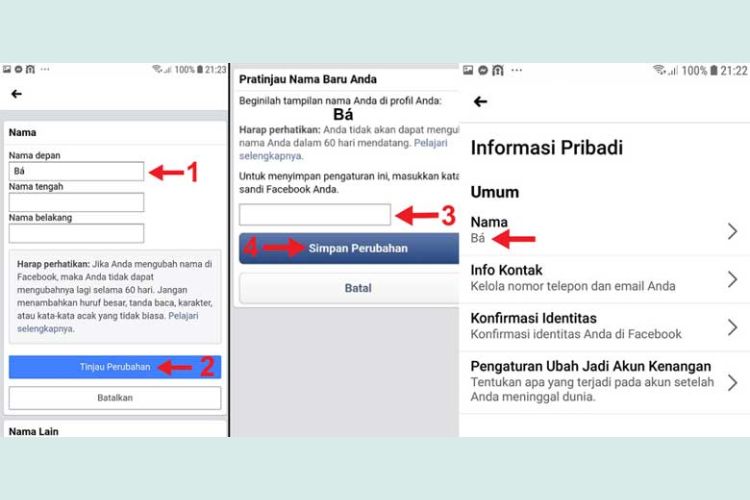
- Bước 6: Sau khi đổi tên thành công, quay lại trang chủ Facebook và nhấn vào biểu tượng ba dấu gạch ngang ở góc màn hình. Chọn “Pengaturan & Privasi” và sau đó chọn “Bahasa” để chuyển ngôn ngữ về Tiếng Việt.
2. Điện thoại dùng hệ điều hành iOS
Để đổi tên Facebook một chữ trên iPhone, bạn có thể làm theo các bước dưới đây:
- Bước 1: Bạn truy cập vào App Store rồi tìm và tải 2 ứng dụng OpenVPN Connect và Best VPN Proxy OvpnSpider về điện thoại iPhone.
- Bước 2: Bạn mở ứng dụng Best VPN Proxy OvpnSpider lên rồi nhấn vào dấu cộng ở góc bên phải phía trên màn hình. Tiếp theo, bạn chọn mục “Indonesia” sau đó nhấn vào một proxy bất kỳ rồi bấm “Export”. Lúc này, bạn nhấn vào mục “Thêm” ở góc bên phải phía dưới giao diện để tiếp tục.
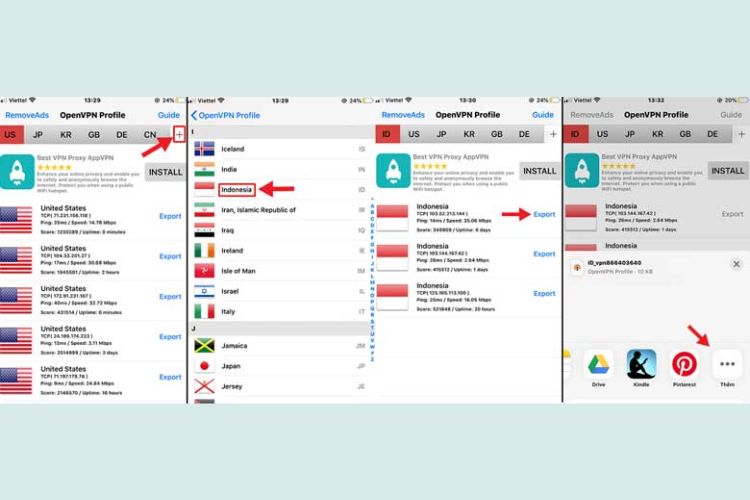
- Bước 3: Bạn nhấn vào tùy chọn “Sao chép đến OpenVPN” rồi bấm “ADD”. Sau đó, bạn nhấn “ADD” một lần nữa. Lúc này, màn hình hiển thị thông báo yêu cầu cho phép OpenVPN thêm cấu hình VPN, bạn nhấn vào “Cho phép” để tiếp tục.
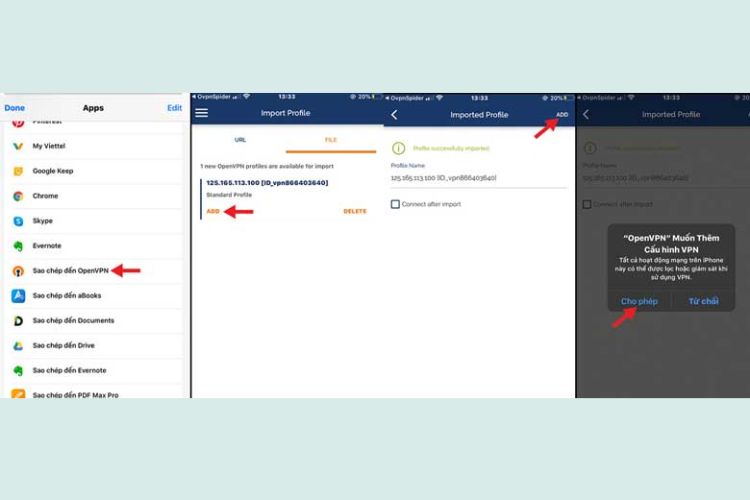
- Bước 4: Bạn tiến hành đổi tên Facebook một chữ bằng cách gạt công tắc ở proxy sang bên phải để bật lên.
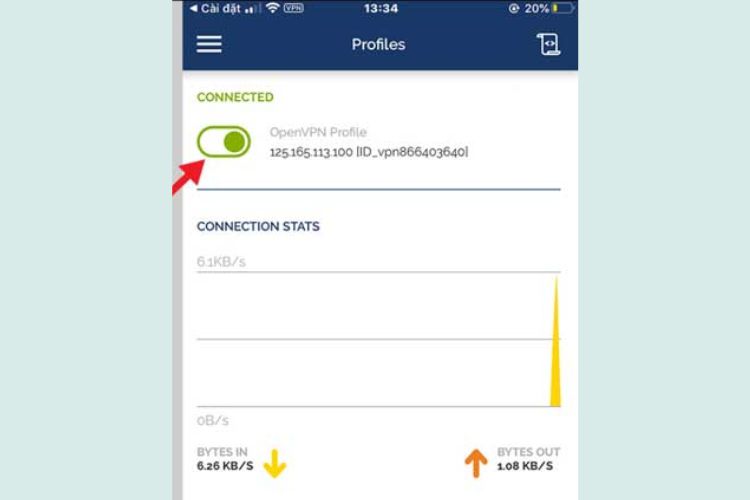
- Bước 5: Bạn mở trình duyệt web lên rồi truy cập vào tài khoản Facebook của mình. Sau khi đăng nhập thành công, bạn nhấn vào biểu tượng hình 3 dấu gạch ngang ở góc phải bên trên màn hình. Tiếp đó, bạn nhấn vào “Ngôn ngữ” rồi chọn “Bahasa Indonesia”.
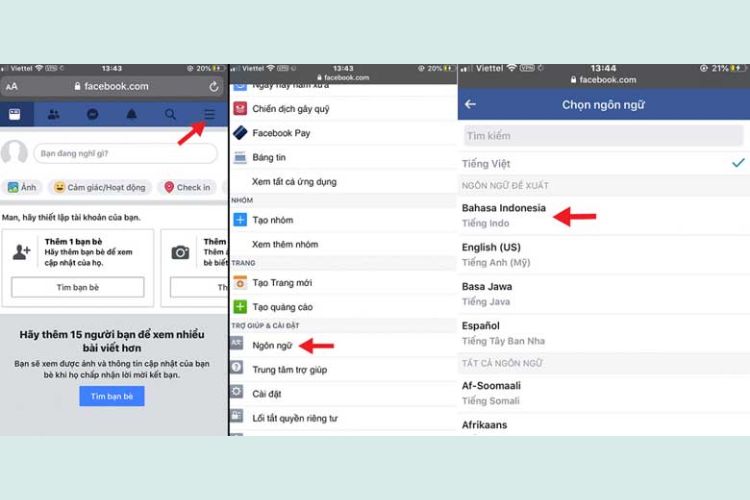
- Bước 6: Bạn quay về trang chủ Facebook rồi nhấn vào biểu tượng hình 3 dấu gạch ngang. Tại đây, bạn chọn “Pengaturan” rồi bấm vào “Informasi Pribadi” sau đó nhấn “Nama”. Tiếp theo, bạn nhập tên Facebook một chữ muốn đổi vào ô “Nama depan” rồi nhấn “Tinjau Perubahan”.
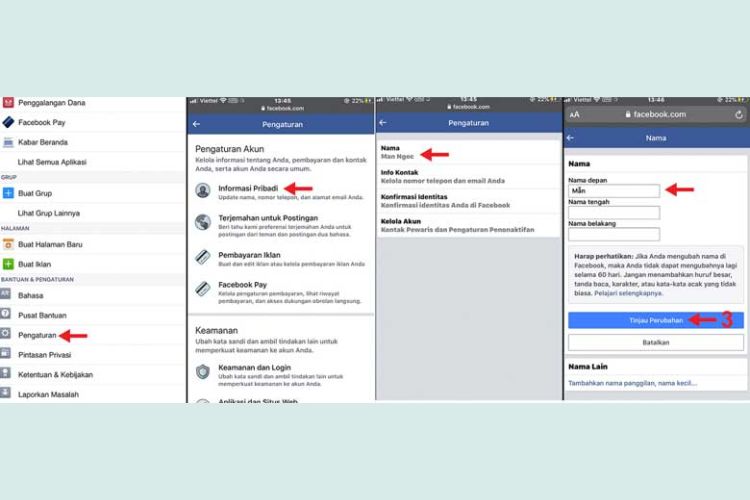
- Bước 7: Bạn nhập mật khẩu của tài khoản Facebook vào ô trống để xác nhận thông tin rồi bấm “Simpan Perubahan” để hoàn tất quá trình đổi tên một chữ.
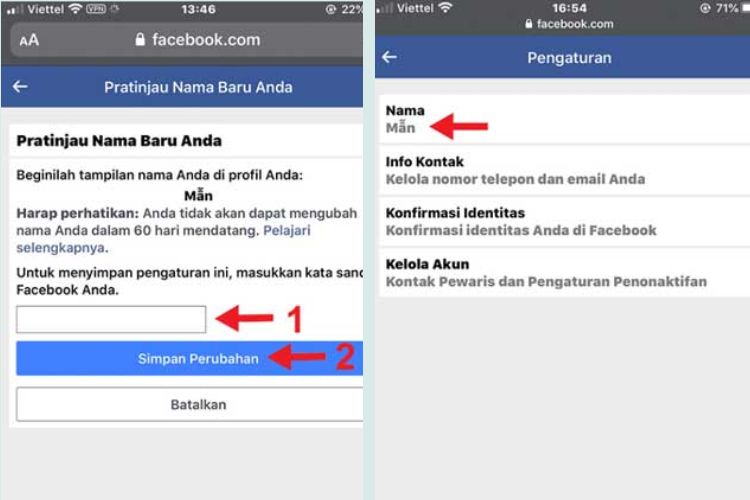
Cách đổi tên một chữ trên Facebook bằng máy tính
Việc đổi tên Facebook chỉ một chữ là một tính năng được nhiều người sử dụng để thay đổi thông tin cá nhân trên mạng xã hội này. Ngoài việc thực hiện thao tác trên điện thoại, người dùng cũng có thể đặt tên Facebook một chữ thông qua máy tính. Điều này giúp cho người dùng có thể sử dụng Facebook một cách linh hoạt trên nhiều thiết bị khác nhau.
Bạn có thể tham khảo các bước dưới đây để biết cách đổi tên facebook một chữ trên máy tính. Cụ thể, bạn thực hiện theo các bước sau:
-
Bước 1: Đầu tiên bạn cần tải tiện ích Geoproxy về máy và chọn vào “Add to Chrome”.
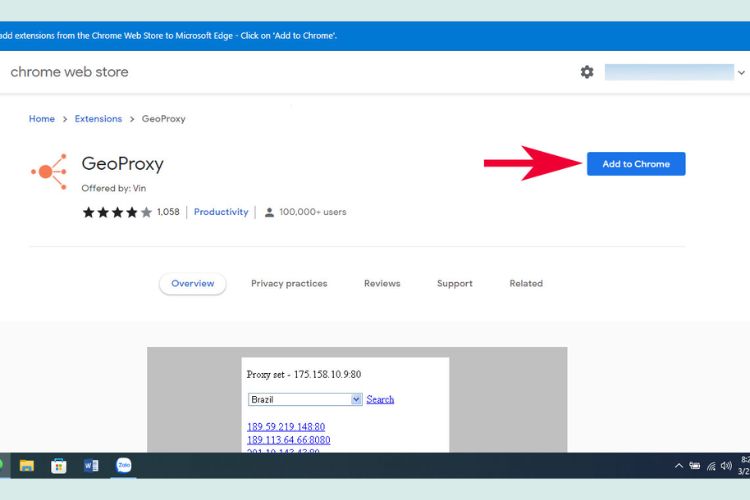
-
Bước 2: Tiếp theo, bấm vào “Add extension” để tải tiện ích.
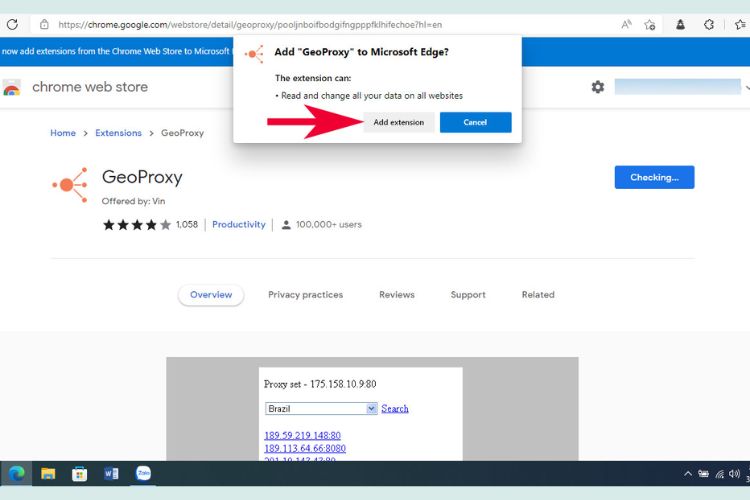
-
Bước 3: Sau khi tải xong, click chuột vào biểu tượng của tiện ích. Tại mục Select, tìm tới “Indonesia”.
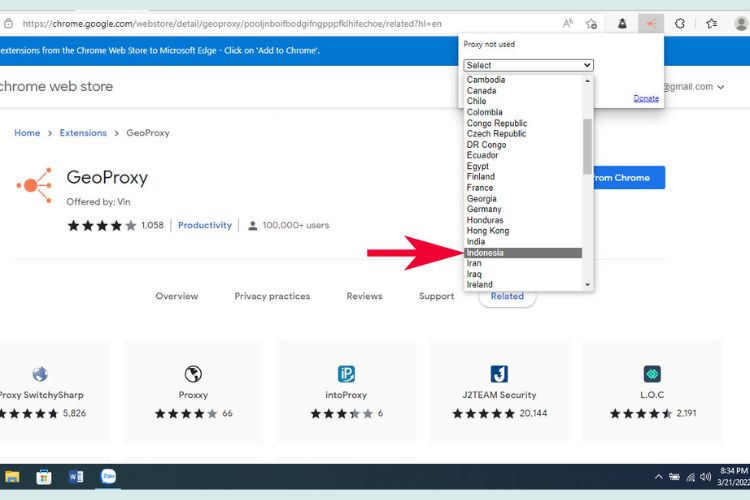
-
Bước 4: Lúc này một danh sách các địa chỉ Proxy sẽ hiện ra, click vào một địa chỉ bất kỳ để sử dụng.
Lưu ý: có một số trường hợp chọn địa chỉ Proxy sẽ gây mất kết nối Internet. Vì vậy hãy thử từng Proxy để có trải nghiệm tốt nhất.
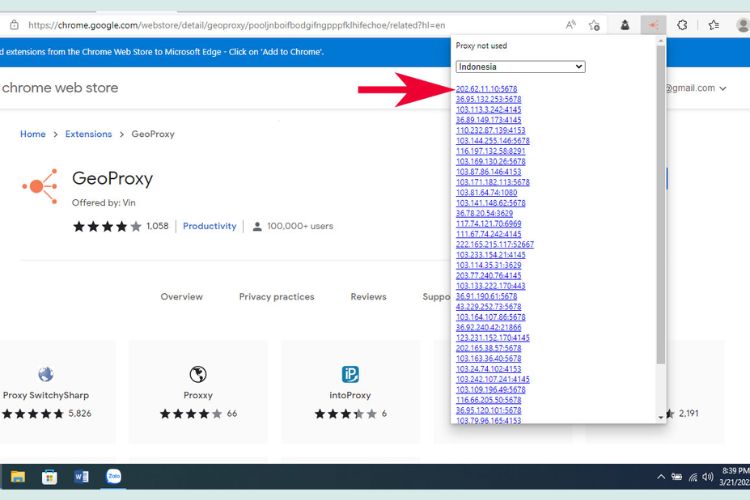
-
Bước 5: Truy cập vào Facebook, mở phần “Tài khoản” và nhấn vào “Cài đặt & quyền riêng tư”.
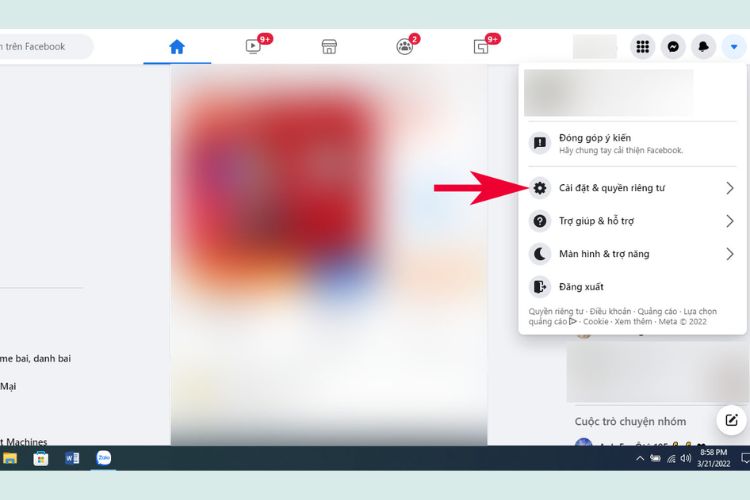
-
Bước 6: Sau đó, click vào mục “Ngôn ngữ”.

-
Bước 7: Tại phần Ngôn ngữ trên Facebook, bấm vào “Chỉnh sửa” và chỉnh sang ngôn ngữ “Bahasa Indonesia”, sau đó chọn “Lưu thay đổi”.
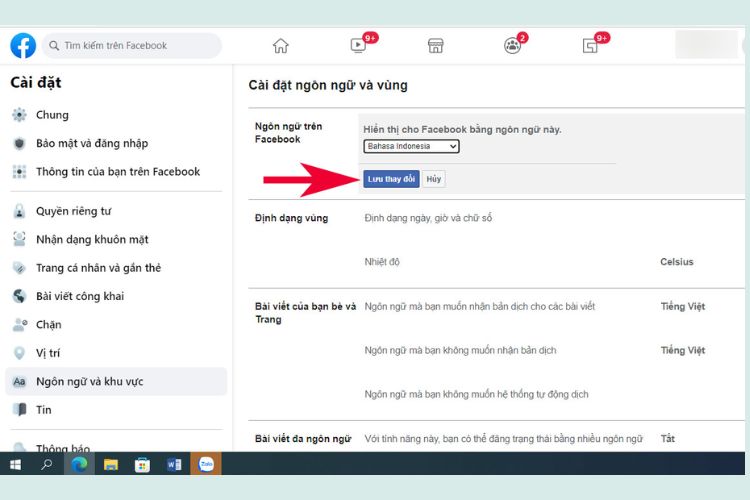
-
Bước 8: Sau khi đổi ngôn ngữ xong, nhấp vào mục “Umum”.
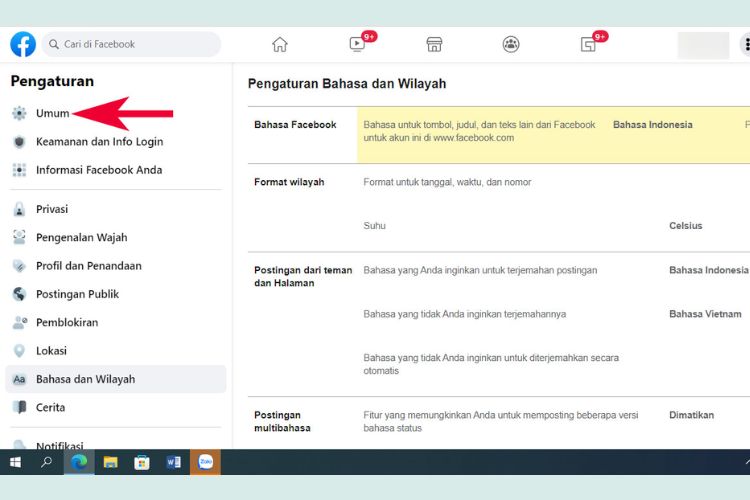
-
Bước 9: Tại đây chọn vào “Edit” để tiến hành đổi tên Facebook.
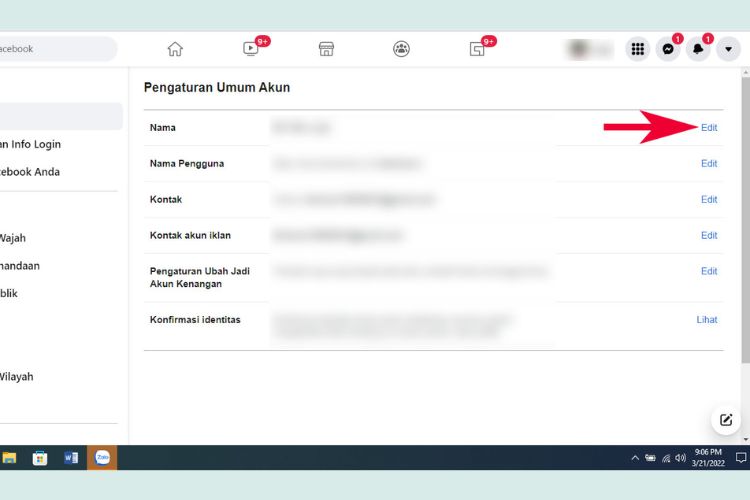
-
Bước 10: Bây giờ bạn hãy đặt tên Facebook một chữ mà bạn muốn, sau đó click vào “Tinjau Perubahan” để lưu thay đổi và nhập mật khẩu đăng nhập để hoàn tất quá trình.
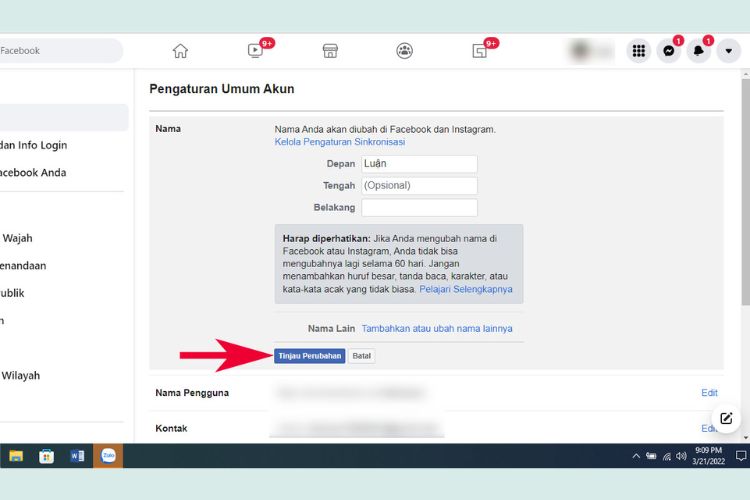
Vậy là với những cách đã được chia sẻ ở trên, hy vọng là sẽ giúp bạn biết được cách đổi tên Facebook một chữ thật dễ dàng và đầy đủ chi tiết nhất.
Ngoài ra, trong quá trình thao tác trên hàng loạt ứng dụng, nếu thiết bị của bạn chẳng may gặp sự cố, bạn nên cân nhắc đến việc mang máy đến Bệnh Viện Điện Thoại Laptop 24h để các kỹ thuật viên chuyên nghiệp kiểm tra và sửa chữa. Bên cạnh đó, bạn có thể gọi trước qua hotline 1900.0213, bộ phận tư vấn sẽ giải đáp mọi thắc mắc từ bạn một cách tận tình.
Bài liên quan
Tuesday, 16/12/2025
11 cách bảo quản pin điện thoại bao gồm: 1. Duy trì mức pin lý tưởng từ 20% – 80% 2. Tránh sạc pin qua đêm hoặc sạc...
Monday, 15/12/2025
cách bảo quản điện thoại khi không sử dụng
Saturday, 13/12/2025
Chân sạc pin iPhone bị cháy do nhiều nguyên nhân như sử dụng cáp sạc kém chất lượng, cổng sạc bị bám bụi, sạc trong...
Saturday, 13/12/2025
cách kiểm tra màn hình khi mua điện thoại cũ











 Sửa Điện Thoại
Sửa Điện Thoại
















Hỗ trợ hỏi đáp 24/7 ( 0 bình luận )
Xem thêm
Thu gọn